content connector starten oder stoppen
Der memoQ content connector läuft als Windows-Service. Der content connector-Service wird automatisch gestartet, wenn Windows gestartet wird: Die Verbindungen sind auch dann verfügbar, wenn Sie sich nicht in Windows am Server-Computer anmelden.
Es kann vorkommen, dass Sie den content connector-Dienst manuell anhalten oder starten bzw. neu starten müssen. Zum Beispiel, wenn Sie die Konfiguration ändern oder eine Aktualisierung oder ein Upgrade von memoQ content connector planen. Manchmal können Fehler dazu führen, dass der content connector-Dienst nicht mehr funktioniert. In diesem Fall müssen Sie den Dienst manuell starten, nachdem Sie den Fehler behoben haben.
Öffnen Sie das Programm memoQ content connector server manager.
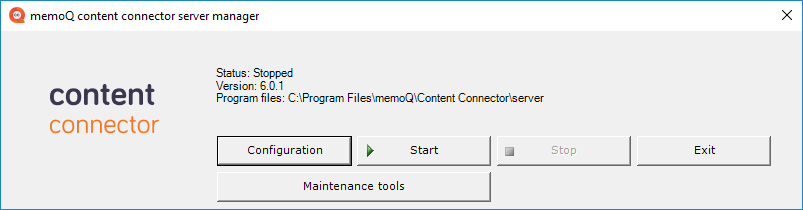
-
Um den memoQ content connector-Service zu starten, klicken Sie auf die Schaltfläche Start. Es kann eine Minute dauern, wenn der memoQ content connector zum ersten Mal gestartet wird. Wenn er erfolgreich gestartet wurde, ändert sich das Feld Status in diesem Fenster in Running und die Schaltfläche Stop wird anstatt der Schaltfläche Start aktiv:
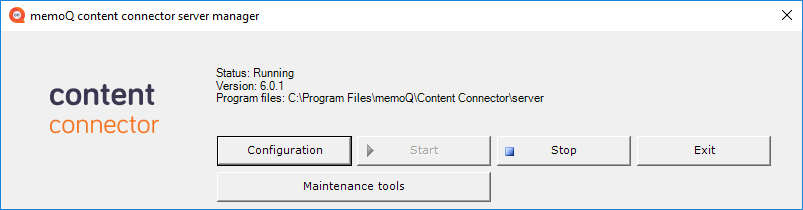
- Um den memoQ content connector-Service zu stoppen, klicken Sie auf die Schaltfläche Stop. Das Feld Status in diesem Fenster ändert sich in Stopped und die Schaltfläche Start wird anstatt der Schaltfläche Stop aktiv.
- Um den memoQ content connector server Manager zu schließen, klicken Sie auf die Schaltfläche Exit. Der content connector-Dienst selbst wird dadurch nicht gestoppt. Der Dienst läuft weiter und die veröffentlichten Ressourcen und Projekte bleiben verfügbar.
Sie können den content connector-Dienst über das Windows-Programm Services starten oder stoppen. Alle Windows-Dienste – das sind Hintergrund- oder Serveranwendungen – können von diesem Programm aus verwaltet werden.
-
Drücken Sie die Windows-Taste. Der Startbildschirm oder das Startmenü öffnet sich.
-
Geben Sie services.msc ein.
-
Drücken Sie Eingabetaste.
-
Das Programm Services listet alle installierten Windows-Dienste auf:
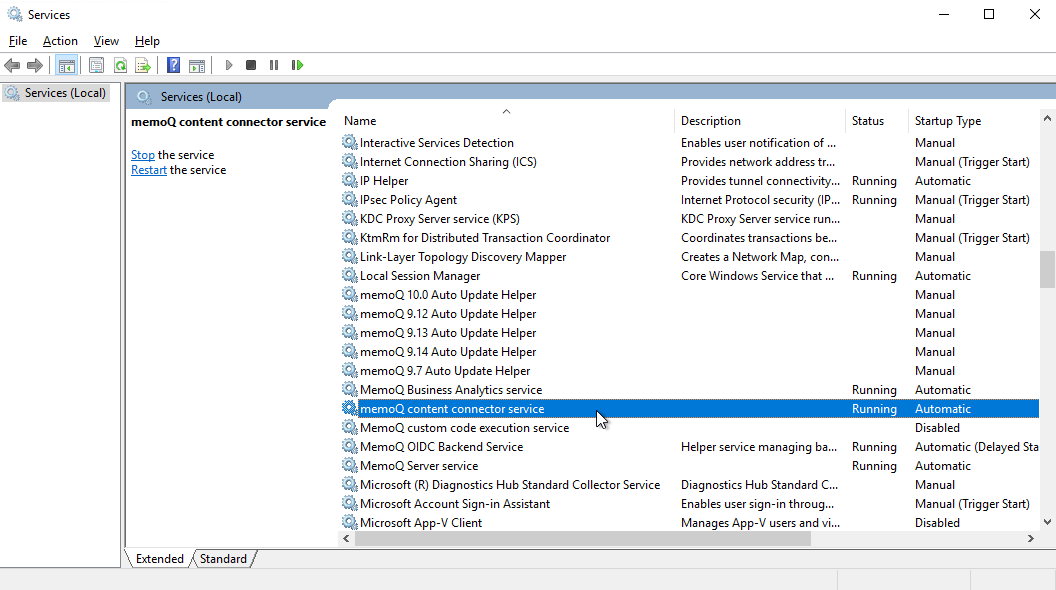
Suchen Sie in der Liste das Element memoQ content connector service.
- Um den memoQ content connector service zu starten, klicken Sie mit der rechten Maustaste auf den Namen des Dienstes in der Liste. Wählen Sie aus dem Popup-Menü Start.
- Um den memoQ content connector service zu stoppen, klicken Sie mit der rechten Maustaste auf den Namen des Dienstes in der Liste. Wählen Sie aus dem Popup-Menü Stop.
Wenn der memoQ content connector nicht in der Liste aufgeführt ist, ist er nicht installiert. Sie müssen ihn herunterladen und installieren.
Weitere Informationen über Windows-Dienste und die Dienste-Konsole finden Sie in der Windows-Hilfe.